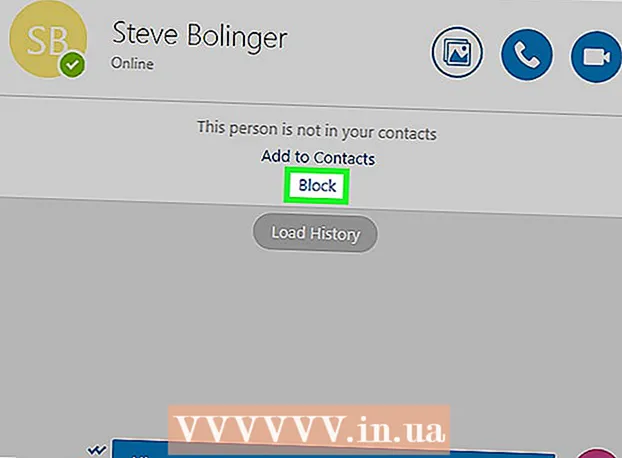Pengarang:
Mark Sanchez
Tanggal Pembuatan:
28 Januari 2021
Tanggal Pembaruan:
29 Juni 2024

Isi
- Langkah
- Metode 1 dari 3: Ekspor dari Eclipse
- Metode 2 dari 3: Buat Ikon
- Metode 3 dari 3: Buat file yang dapat dieksekusi
- Tips
Setelah menyelesaikan proyek di Eclipse, tujuan Anda selanjutnya adalah membuat versi proyek yang dapat dieksekusi. Proses paling sederhana dan paling standar untuk memulai proyek Java adalah meluncurkan file yang dapat dieksekusi (.EXE). Dalam tutorial ini, kita akan melihat cara mengonversi tipikal. jar ke executable!
Langkah
Metode 1 dari 3: Ekspor dari Eclipse
 1 Klik kanan pada proyek dan klik tombol Refresh. Atau, Anda dapat mengklik kanan dan menekan F5 pada keyboard Anda. Ini untuk memastikan bahwa semua kode Anda mutakhir dan tidak bertentangan saat mencoba mengekspor.
1 Klik kanan pada proyek dan klik tombol Refresh. Atau, Anda dapat mengklik kanan dan menekan F5 pada keyboard Anda. Ini untuk memastikan bahwa semua kode Anda mutakhir dan tidak bertentangan saat mencoba mengekspor.  2 Klik kanan pada proyek Anda dan klik "Ekspor".
2 Klik kanan pada proyek Anda dan klik "Ekspor". 3 Buka folder Java dan klik dua kali opsi file Runnable JAR.
3 Buka folder Java dan klik dua kali opsi file Runnable JAR. 4 Sesuaikan spesifikasi file JAR. Hal pertama yang harus Anda lakukan adalah memilih kelas utama (kelas dengan metode utama) dari menu tarik-turun di bawah "Luncurkan konfigurasi".
4 Sesuaikan spesifikasi file JAR. Hal pertama yang harus Anda lakukan adalah memilih kelas utama (kelas dengan metode utama) dari menu tarik-turun di bawah "Luncurkan konfigurasi". - Kedua, pilih "Ekspor tujuan" menggunakan tombol "Jelajahi ..." atau secara manual dengan memasukkan lokasi.
- Terakhir, pastikan tombol radio "Ekstrak perpustakaan yang diperlukan ke JAR yang dihasilkan" dipilih. Jangan khawatir tentang menu lainnya. Klik tombol Selesai jika Anda sudah puas dengan pilihan Anda.
Metode 2 dari 3: Buat Ikon
 1 Temukan atau buat gambar yang terlihat sesuai dengan program Anda sebagai ikon. Ingat bahwa ikon adalah gambar yang akan diklik pengguna setiap kali mereka mengunduh program; jadi akan sering terlihat! Cobalah untuk menemukan gambar yang mudah diingat atau deskriptif. Ukuran gambar harus 256x256 sehingga Anda dapat bekerja dengan baik sebagai ikon.
1 Temukan atau buat gambar yang terlihat sesuai dengan program Anda sebagai ikon. Ingat bahwa ikon adalah gambar yang akan diklik pengguna setiap kali mereka mengunduh program; jadi akan sering terlihat! Cobalah untuk menemukan gambar yang mudah diingat atau deskriptif. Ukuran gambar harus 256x256 sehingga Anda dapat bekerja dengan baik sebagai ikon.  2 Kunjungi situs web convertico.com... Ini adalah situs gratis yang mengubah file gambar biasa (.png, .webp)) menjadi file ikon praktis (.ico).
2 Kunjungi situs web convertico.com... Ini adalah situs gratis yang mengubah file gambar biasa (.png, .webp)) menjadi file ikon praktis (.ico). 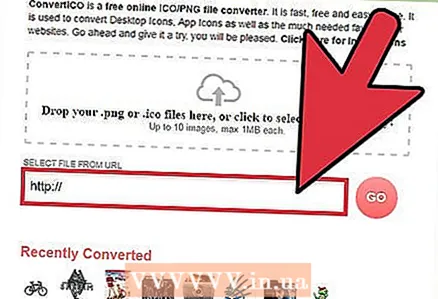 3 Masukkan URL, atau jelajahi file komputer Anda untuk menemukan gambar yang Anda pilih sebelumnya. Klik tombol "Pergi".
3 Masukkan URL, atau jelajahi file komputer Anda untuk menemukan gambar yang Anda pilih sebelumnya. Klik tombol "Pergi".
Metode 3 dari 3: Buat file yang dapat dieksekusi
 1 Unduh launch4j. dirancang untuk mengkompilasi semua sumber daya Anda menjadi satu file yang dapat dieksekusi. Anda dapat mengunduh launch4j dari http://sourceforge.net/projects/launch4j/files/launch4j-3/3.1.0-beta1/.
1 Unduh launch4j. dirancang untuk mengkompilasi semua sumber daya Anda menjadi satu file yang dapat dieksekusi. Anda dapat mengunduh launch4j dari http://sourceforge.net/projects/launch4j/files/launch4j-3/3.1.0-beta1/.  2 Di kotak teks pertama, masukkan atau telusuri lokasi tempat Anda ingin menyimpan file yang dapat dieksekusi. Pastikan nama file memiliki ".exe" di akhir nama!
2 Di kotak teks pertama, masukkan atau telusuri lokasi tempat Anda ingin menyimpan file yang dapat dieksekusi. Pastikan nama file memiliki ".exe" di akhir nama!  3 Di kotak teks kedua, masuk atau pilih dengan menelusuri file jar yang sebelumnya diekspor dari Eclipse.
3 Di kotak teks kedua, masuk atau pilih dengan menelusuri file jar yang sebelumnya diekspor dari Eclipse. 4 Kotak teks keempat berlabel “Ikon:", Masuk atau telusuri untuk memilih" file .ico "yang sebelumnya kami konversi... Ini opsional, dan jika dibiarkan kosong, OS Anda akan kembali ke ikon default yang dapat dijalankan.
4 Kotak teks keempat berlabel “Ikon:", Masuk atau telusuri untuk memilih" file .ico "yang sebelumnya kami konversi... Ini opsional, dan jika dibiarkan kosong, OS Anda akan kembali ke ikon default yang dapat dijalankan. 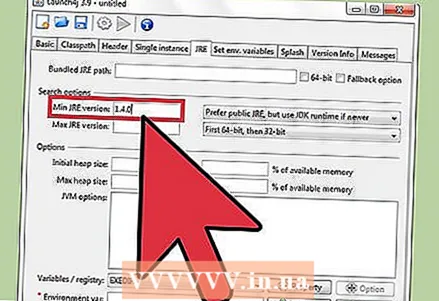 5 Pada tab “JRE” di bagian atas, pilih “Min JRE version” dan masukkan “1.4.0”. Ini memastikan bahwa pengguna memiliki versi Java yang benar untuk menggunakan program Anda. Anda dapat mengubah ini, tetapi 1.4.0 adalah versi yang aman.
5 Pada tab “JRE” di bagian atas, pilih “Min JRE version” dan masukkan “1.4.0”. Ini memastikan bahwa pengguna memiliki versi Java yang benar untuk menggunakan program Anda. Anda dapat mengubah ini, tetapi 1.4.0 adalah versi yang aman.  6 Klik tombol roda gigi bernama "Build wrapper" di bagian atas layar.
6 Klik tombol roda gigi bernama "Build wrapper" di bagian atas layar. 7 Berikan filenya .xm l sesuai nama dan klik "Simpan". File .xml adalah standar, jangan khawatir. File eksekusi Anda sekarang akan dibuat!
7 Berikan filenya .xm l sesuai nama dan klik "Simpan". File .xml adalah standar, jangan khawatir. File eksekusi Anda sekarang akan dibuat!
Tips
- Pastikan ukuran gambar 256x256 dan Anda memilih file .ico di launch4j.
- Pastikan semua ekstensi Anda benar (.exe, .jar, .ico, .xml).